配置具有多个部分的画面
您可以使用多个可调窗口窗格创建类似于应用程序用户界面的画面。
通过隐现动画切换布局对象的显示/折叠后,内容显示对象和开关对象的大小和位置将由停靠面板自动调整,窗格显示也将随之改变。
有关用于配置由多个窗格组成的画面的功能的信息,请参阅以下内容。
示例操作
触摸停靠面板上的开关可折叠布局对象 (左窗格);随后对齐的内容显示对象 (主窗格) 将展开以填充该空间。再次触摸开关以显示布局对象。
设置工作流程
添加变量
添加一个变量,存储布局对象的 [隐现] 属性。
工程浏览器: [变量] → [全部变量]
添加以下变量。
变量属性
[名称] |
[数据类型] |
| Var1 | [INT] |
添加画面
工程浏览器: [画面设计] → [画面]
添加以下画面。
画面属性
[画面 Id] |
[画面类型] |
2 |
[停靠面板] |
工程浏览器: [画面设计] → [画面] → [Screen2]
要定义颜色等画面设置,在文档视图中,单击绘制区域并在属性窗口中定义设置。
停靠面板属性
标签 |
属性 |
值 |
||
[基本] |
[填充] |
[颜色] |
[值] |
ID: 14 |
工程浏览器: [系统架构] → [Target01]
设置以下属性。
Target01 属性
标签 |
Sub |
属性 |
值 |
|
|---|---|---|---|---|
[功能] |
[基本] |
[偏好] |
[初始画面 ID] |
2 |
该属性将本设置示例中配置的画面 (画面 ID: 2) 设置为启动运行时后首先显示。
添加内容
工程浏览器: [画面设计] → [内容]
添加以下内容。
内容属性
[内容 ID] |
[画面类型] |
| 1 | [滚动画布] |
工程浏览器: [画面设计] → [内容] → [Content1]
要定义颜色等内容设置,在文档视图中,单击绘制区域并在属性窗口中定义设置。
使用 ID 指定颜色时,显示的颜色将根据 [工具箱] 中的 [颜色集] 而变化。
颜色集
滚动画布属性
标签 |
属性 |
值 |
||
[基本] |
[填充] |
[颜色] |
[值] |
ID: 25 |
设置布局对象/部件
工程浏览器: [画面设计] → [画面] → [Screen2]
将以下对象从[工具箱]拖放到画面上。
可以使用 [对象列表] 更改对象对齐顺序。
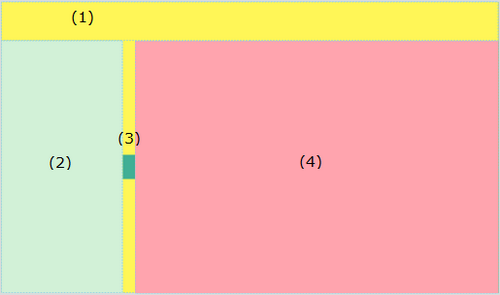
- 布局对象 - 画布 (名称:Canvas1)
- 布局对象 - 堆栈面板 (名称: StackPanel1)
- 开关对象 (名称: Switch1)
内容显示 (名称:ContentDisplay1)
对齐对象时,请将它们拖放到布局对象的外部或画面区域之外,以防止它们重叠。请注意,当画面上没有选择任何对象时,也可以通过双击 [工具箱] 中的相关对象来对齐它们而不重叠。
布局对象 - 画布 (名称: Canvas1) 属性
标签 |
属性 |
值 |
||
[基本] |
[位置] |
[停靠] |
[顶部对齐] |
|
[高度] |
80 |
|||
[填充] |
[颜色] |
[值] |
ID: 14 |
|
布局对象 - 堆栈面板 (名称: StackPanel1) 属性
标签 |
属性 |
值 |
||
[基本] |
[方向] |
[垂直] |
||
[位置] |
[停靠] |
[左] | ||
[宽度] |
250 |
|||
|---|---|---|---|---|
[填充] |
[颜色] |
[值] |
ID: 11 |
|
[隐现] |
[变量] [名称]: Var1 |
|||
在堆栈面板中安装折叠菜单。有关折叠菜单的信息,请参阅以下内容。
配置折叠菜单
开关对象(名称: Switch1)属性
此开关更改窗格显示。触摸开关后,布局对象 - 堆栈面板 (名称: StackPanel1) 的 [隐现] 属性将变为 0 (显示) 或 2 (折叠)。
标签 |
子选项卡 |
属性 |
值 |
标签 |
|---|---|---|---|---|
[功能] |
[触摸] |
[操作] |
[类型] |
[字] |
[操作] |
[XOR] |
|||
[源] |
2 |
|||
[目标] |
[变量] [名称]: Var1 |
|||
[形状] |
[尺寸/位置] |
[位置] |
[停靠] |
[左] |
[宽度] |
25 |
|||
[尺寸高度] |
50 |
|||
内容显示 (名称: ContentDisplay1) 属性
标签 |
子选项卡 |
属性 |
值 |
|---|---|---|---|
[功能] |
[基本] |
[内容 ID] |
1 |